Quan jugueu a un joc en equip, la comunicació amb els altres membres del vostre equip és molt important. No és d'estranyar que Discord s'hagi convertit en una eina popular entre els jugadors, ja que és una de les millors eines de text i xat. Tenir la superposició mentre jugues et manté connectat amb tots els membres del grup en tot moment.

Quan torneu a jugar en solitari, la superposició es torna més aviat inútil i tendeix a ser més una distracció que una ajuda. Saber com desactivar la superposició de Discord perquè pugueu concentrar-vos en el vostre joc és una informació útil.
Com desactivar la superposició de Discord per a Windows o Chromebook
Pots desactivar la superposició de Discord per a jocs concrets o per a tots els jocs de l'ordinador. Tant si utilitzeu un PC amb Windows com un Chromebook, el procés és el mateix, ja que l'aplicació no depèn del sistema operatiu. Per desactivar la superposició a l'ordinador, seguiu aquests passos:
Nota : la funció de superposició no està disponible per als usuaris de Mac.
- Obriu la vostra aplicació Discord. Si la finestra de l'aplicació Discord no s'obre, comproveu si està minimitzada a la safata del sistema.
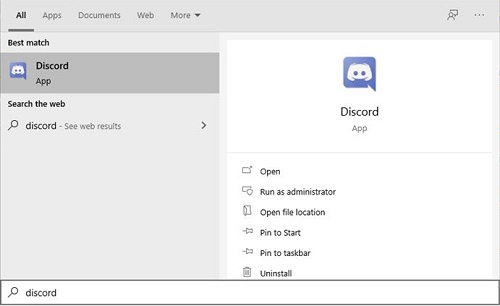
- Un cop a la pantalla d'inici de Discord, feu clic a la icona Configuració de l'usuari. Aquesta serà la icona d'engranatge a la part inferior esquerra de la pantalla.

- Des del menú de l'esquerra, desplaceu-vos cap avall fins que arribeu a Configuració de l'aplicació. Cerqueu i feu clic a Superposició.

- A la part superior del menú que apareix, cerca l'activació de la superposició al joc. Feu clic aquí per activar-lo o desactivar-lo. L'opció Commuta el bloqueig de superposició hauria d'estar en gris si està desactivada.
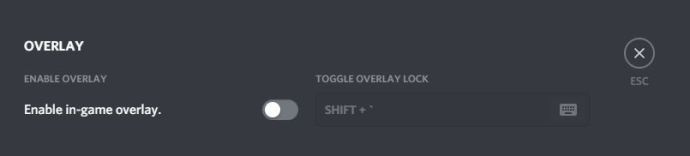
- Navegueu fora d'aquesta finestra. Mentre Discord estigui obert, inicieu qualsevol joc. Si la superposició s'ha desactivat correctament, ja no hauria d'aparèixer.
Com desactivar la superposició de Discord a Steam
No hi ha cap configuració específica per desactivar la superposició de Discord només per als jocs de Steam mentre es deixa activada per a altres biblioteques de jocs. Desactivar-lo mitjançant l'opció Superposició, com es mostra a dalt, també el desactivarà per a Steam. Només cal que seguiu les instruccions anteriors per a Windows i Chromebook. Tanmateix, Steam té la seva pròpia superposició que potser voldreu desactivar. Per fer-ho, seguiu aquests passos:
- Obriu l'aplicació Steam. Si la finestra de Steam no es maximitza, és possible que l'aplicació es minimitzi a la barra de tasques. Feu doble clic a la icona de Steam per obrir la finestra.
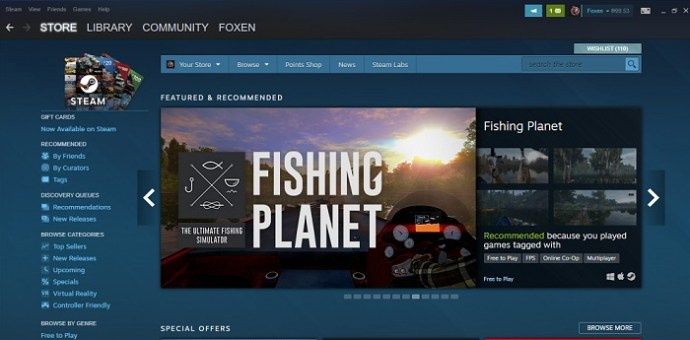
- Feu clic al menú de Steam a la cantonada superior esquerra de la finestra de Steam. Al menú desplegable, feu clic a Configuració.
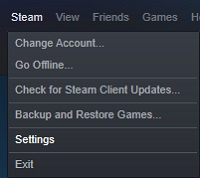
- Al menú esquerre de la finestra que apareix, seleccioneu En el joc.
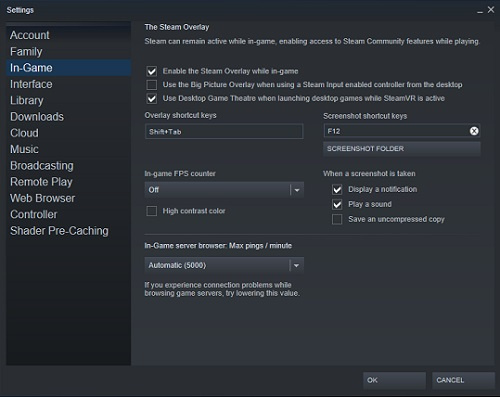
- Comproveu si la casella de selecció Habilita la superposició de Steam mentre s'ha activat al joc. Si és així, desactiveu-lo.
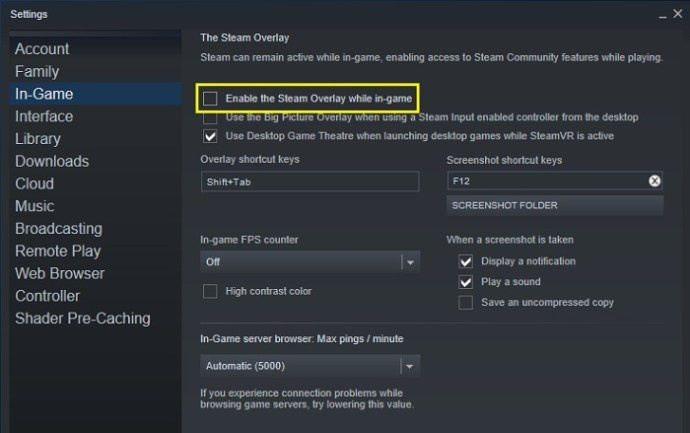
- Feu clic al botó D'acord a la part inferior dreta per desar els canvis.
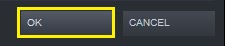
- Les superposicions de Steam i Discord s'han de desactivar ara quan jugueu a jocs de Steam.
Desactiva la superposició de Discord per a un joc
Si voleu desactivar la superposició de Discord per a un joc concret, podeu utilitzar les opcions de configuració de Discord. Això s'aplica a tots els jocs que hàgiu instal·lat, siguin o no basats en equip.
Com puc evitar que els vídeos es reprodueixin automàticament a Firefox
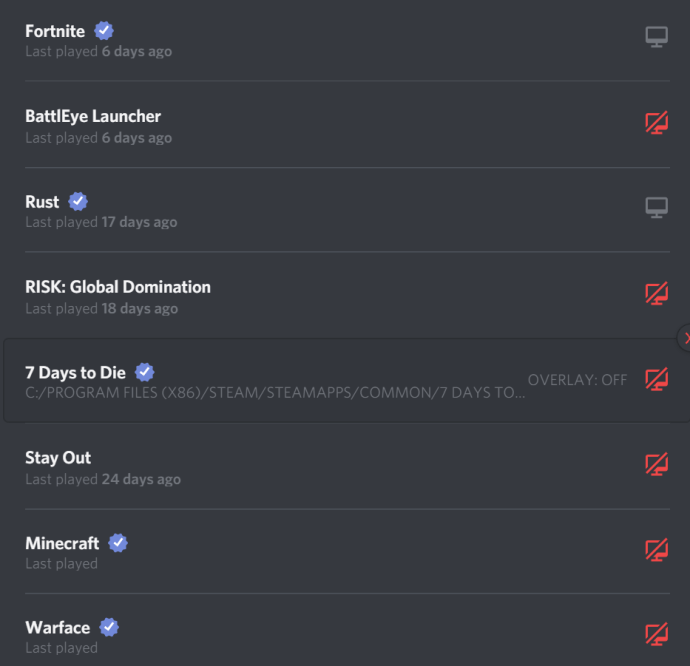
Per fer-ho, seguiu aquests senzills passos:
- Obriu l'aplicació Discord. Feu doble clic a la icona Discord de la barra de tasques si la finestra no es maximitza.
- Inicieu sessió al vostre joc. Un cop s'executa el joc, premeu la pestanya Alt + per minimitzar la finestra principal o podeu sortir del joc completament.
- A Discord, obriu el menú Configuració d'usuari. Feu clic a la icona d'engranatge a la part inferior esquerra de la pantalla de Discord a la dreta del vostre nom d'usuari.
- Al menú de l'esquerra, desplaceu-vos cap avall fins que arribeu a Configuració de l'aplicació. Cerqueu i feu clic a Activitat del joc.
- Al menú de la dreta, a Jocs afegits, hauríeu de veure el vostre joc.
- A la dreta del joc, hauríeu de veure una icona de pantalla. Aquest és el botó Commuta la superposició. Si s'activa o desactiva, la superposició només es desactivarà per a aquest joc en concret.
- Un cop hàgiu fet els canvis, podeu sortir d'aquesta finestra.
- Obriu o torneu al vostre joc per veure si la superposició s'ha desactivat correctament.
Desactivant els xats de text però mantenint la superposició
Si en comptes de desactivar completament la superposició, simplement voleu desfer-vos dels xats de text, també podeu fer-ho mitjançant la configuració de l'usuari. Seguiu els passos que es detallen a continuació per aconseguir-ho:
- Obriu la vostra aplicació Discord.

- Feu clic a la icona Configuració d'usuari. Aquesta és la icona d'engranatge al costat dret del vostre nom d'usuari.

- Al menú de l'esquerra, desplaceu-vos cap avall fins a Configuració de l'aplicació. Feu clic a Superposició.

- Desplaceu-vos cap avall fins a la part inferior de les opcions a la dreta. Cerqueu l'opció Mostra les notificacions de xat de text. Desactiveu aquest commutador.
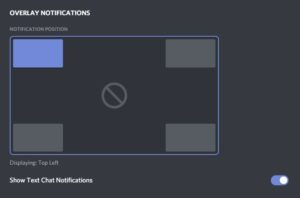
- Ja podeu navegar fora d'aquesta finestra. Inicieu un joc mentre Discord estigui obert per veure si el xat de text s'ha desactivat.
Accés a la configuració de superposició dins del joc
Si voleu accedir a la superposició mentre esteu jugant i sense haver de minimitzar la finestra del joc, podeu utilitzar el botó de bloqueig de la superposició. La drecera predeterminada és Maj + ` i es pot accedir en qualsevol moment sempre que Discord estigui obert.
El bloqueig de superposició us permet canviar la posició de les finestres de xat de Discord, activar o desactivar els xats de text, activar o desactivar tota la superposició i mantenir les opcions de Discord visibles al joc. Per executar les ordres específiques, pots fer el següent durant el joc:
- Obriu les Opcions de Discord.
1. Feu clic a la drecera Bloqueig de superposició. El valor predeterminat és Maj +. - Ajusteu la posició de la finestra de superposició
1. Al menú de l'esquerra, feu clic a Configuració. Hauria de ser la icona d'engranatge a la part superior esquerra.
2. A la pestanya General, trieu un dels quatre quadrats per determinar on serà la superposició. - Desactiveu la superposició
1. Feu clic a Configuració i a la pestanya General, tal com es mostra a les instruccions anteriors.
2. En lloc d'una de les quatre cantonades, feu clic al cercle del mig. - Desactiva el xat de text
1. Feu clic a Configuració i obriu General.
Feu clic a l'opció Mostra les notificacions de xat de text.
La superposició no s'activarà
De vegades és possible que vulgueu habilitar la superposició, però simplement no podeu fer-la funcionar. Això pot ser perquè la superposició mateixa s'ha desactivat o algun altre tipus d'error. Per trobar el motiu pel qual Discord pot no funcionar, seguiu els passos que s'indiquen a continuació:
- Mireu si el joc realment és compatible amb Discord. Alguns jocs, especialment els més antics, no poden executar la superposició de Discord. Si esteu jugant a un joc antic i Discord es nega a funcionar, consulteu el lloc web del joc per veure si realment admeten les funcions de superposició.
- Comproveu si la superposició de Discord s'ha desactivat.
1. Seguint les instruccions que s'indiquen a la secció Windows, Mac i Chromebook, aneu al menú Superposició i comproveu si la superposició del joc s'ha desactivat. Si és així, enceneu-lo.
2. Executeu el joc mentre Discord estigui obert per veure si la superposició s'ha activat. - Reinicieu l'ordinador.
De vegades, tot el que cal per solucionar qualsevol error del programari és reiniciar l'ordinador. Apagueu Discord i el vostre joc correctament i, a continuació, reinicieu l'ordinador. Un cop s'hagi iniciat una còpia de seguretat, torneu a obrir les aplicacions. - Executeu Discord a l'administrador
També és possible que Discord Overlay es negui a executar-se perquè no té prou privilegis d'administrador per funcionar correctament. Haureu de fer el següent per habilitar la funcionalitat d'administrador a Discord
1. Privilegi temporal d'administrador
a. Feu clic amb el botó dret a la drecera de Discord o a la icona de l'aplicació.
b. Al menú, seleccioneu Executar com a administrador.
c. A la finestra emergent, feu clic a Sí.
2. Privilegis permanents d'administrador
a. Feu clic amb el botó dret a la drecera de Discord o a la icona de l'aplicació.
b. Feu clic a Propietats.
c. Feu clic a la pestanya Compatibilitat.
d. A Configuració, feu clic a la casella de selecció Executar aquest programa com a administrador.
e. Feu clic a Aplicar.
f. Obriu Discord per veure si ara pot executar la superposició.
Centrant-vos en el vostre joc
Tot i que l'eina Discord és una manera fantàstica de comunicar-se amb els companys d'equip, la superposició pot resultar una mica molesta, sobretot si jugueu en solitari. Saber com desactivar la superposició de Discord, encara que només sigui temporalment, elimina aquestes molèsties i et permet centrar-te en el teu joc.
Coneixeu altres maneres de desactivar la superposició de Discord? Si us plau, comparteix els teus pensaments als comentaris.









